在excel中如何通过人员的出生日期来计算年龄
发布时间:2016-12-23 来源:查字典编辑
摘要:一般我们在excel表格中可以通过公式能计算出简单的数据平均数、总和等等的操作。但是在excel中如何通过人员的出生日期来计算年龄?相信很多...
一般我们在excel表格中可以通过公式能计算出简单的数据平均数、总和等等的操作。但是在excel中如何通过人员的出生日期来计算年龄?相信很多人都没有操作过或是不会吧。不用担心,今天小编就给大家介绍这方面,希望对大家有所帮助
步骤/方法
1、打开要编辑的excel表格。
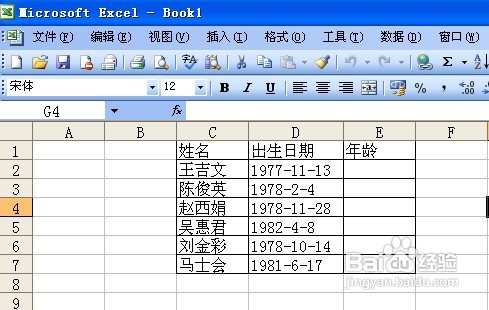
2、把年龄列选中
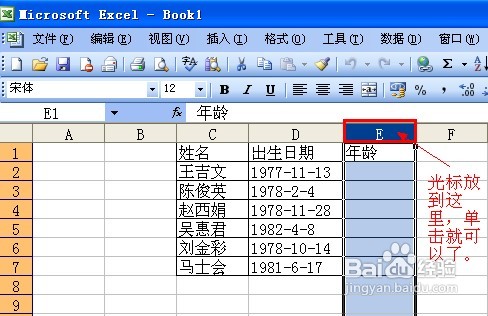
3、按鼠标右键选择“设置单元格格式”
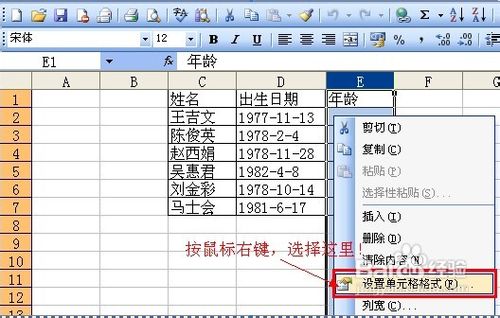
4、在数字选项中,选择数值型,小数位数选择“0”,单击确定。
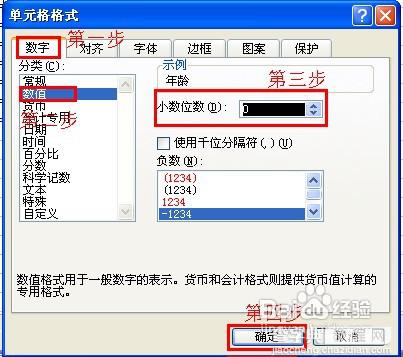
5、定位到E2单元格
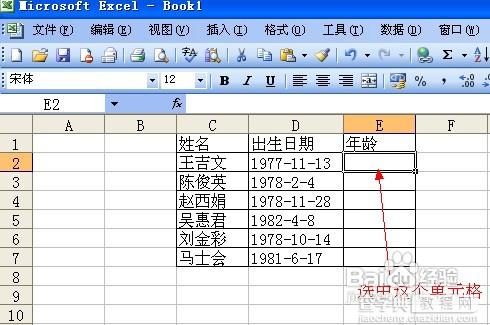
6、输入“=(today()-D2)/365”
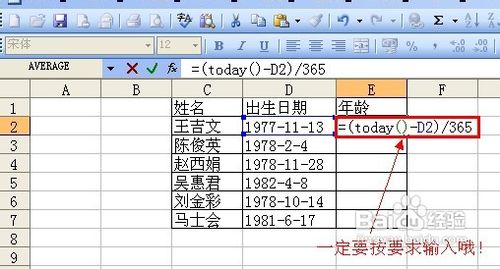
7、按键盘上的回车键或者点击如图的对勾。
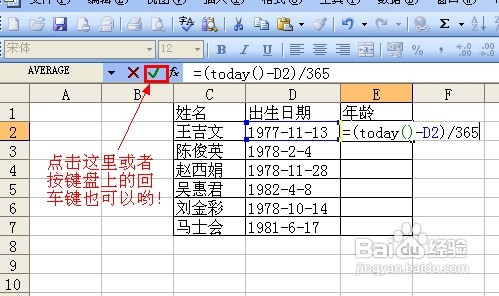
8、重新选择这个单元格
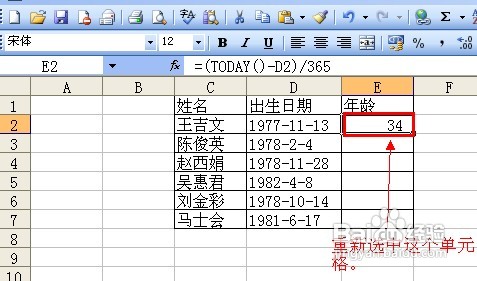
9、将光标移到单元格的右下角,当光标变成黑色十字时,双击。
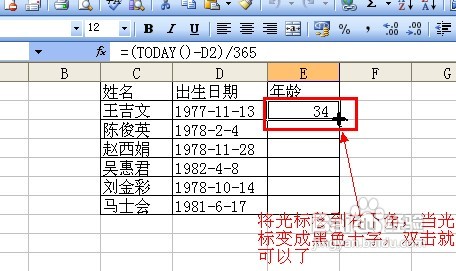
10、这样就计算出了所有人的年龄了,如图是最终效果。
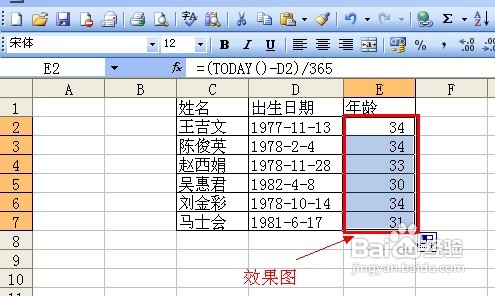
END
注意事项
1、出生日期格式一定要正确否则无法计算;
2、excel数据的操作一般都很严谨,需要认真操作才能成功。
以上就是在excel中如何通过人员的出生日期来计算年龄的方法,希望对大家有所帮助!


